Software Center Benutzung
Voraussetzungen
Nur Mitarbeitende der HES-SO Fribourg mit einem PC im SOFR-Bereich können das Software Center nutzen. Also ein PC, der von der HEFR-IT-Abteilung bereitgestellt und konfiguriert wird
Der Zugriff auf das Softwarecenter ist nur über das Netzwerk der Schule (WLAN oder Kabel) möglich. Von außen ist es notwendig, vorher eine Verbindung mit Cisco AnyConnect herzustellen.
Allgemeine Informationen
Dieses Tool steht allen HEFR-Mitarbeitern zur Verfügung. Die Studierenden haben keinen Zugang dazu.
Darüber können Sie die verschiedenen von der HEFR zur Verfügung gestellten Programme auf Ihrem Rechner installieren.
Verwendung
Installation von Software mithilfe des Software Centers
Klicken Sie im Startmenü auf "Alle Anwendungen" und dann auf den Ordner "Microsoft System Center".
Starten Sie die Anwednung "Software Center".
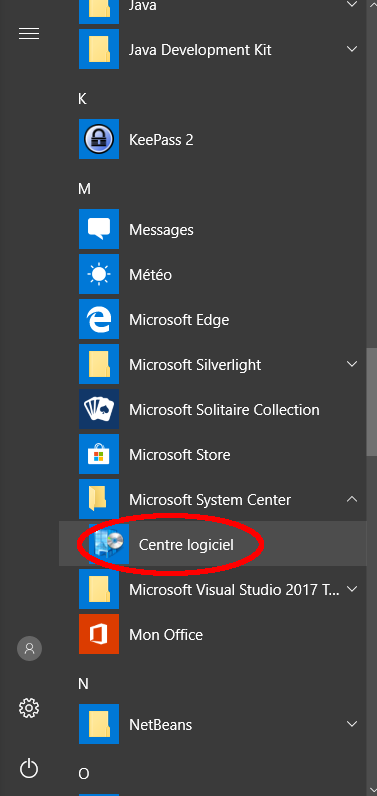
Sie greifen dann auf die Liste der verfügbaren Software zu.
Sie können über das Feld " Suche" nach einer bestimmten Software suchen oder die Sortierung der Liste ändern.
Bitte beachten Sie, dass diese Liste je nach Ihrer Hochschule oder Ihrem Studienfach unterschiedlich sein kann.
Doppelklicken Sie auf die Software, die Sie installieren möchten.
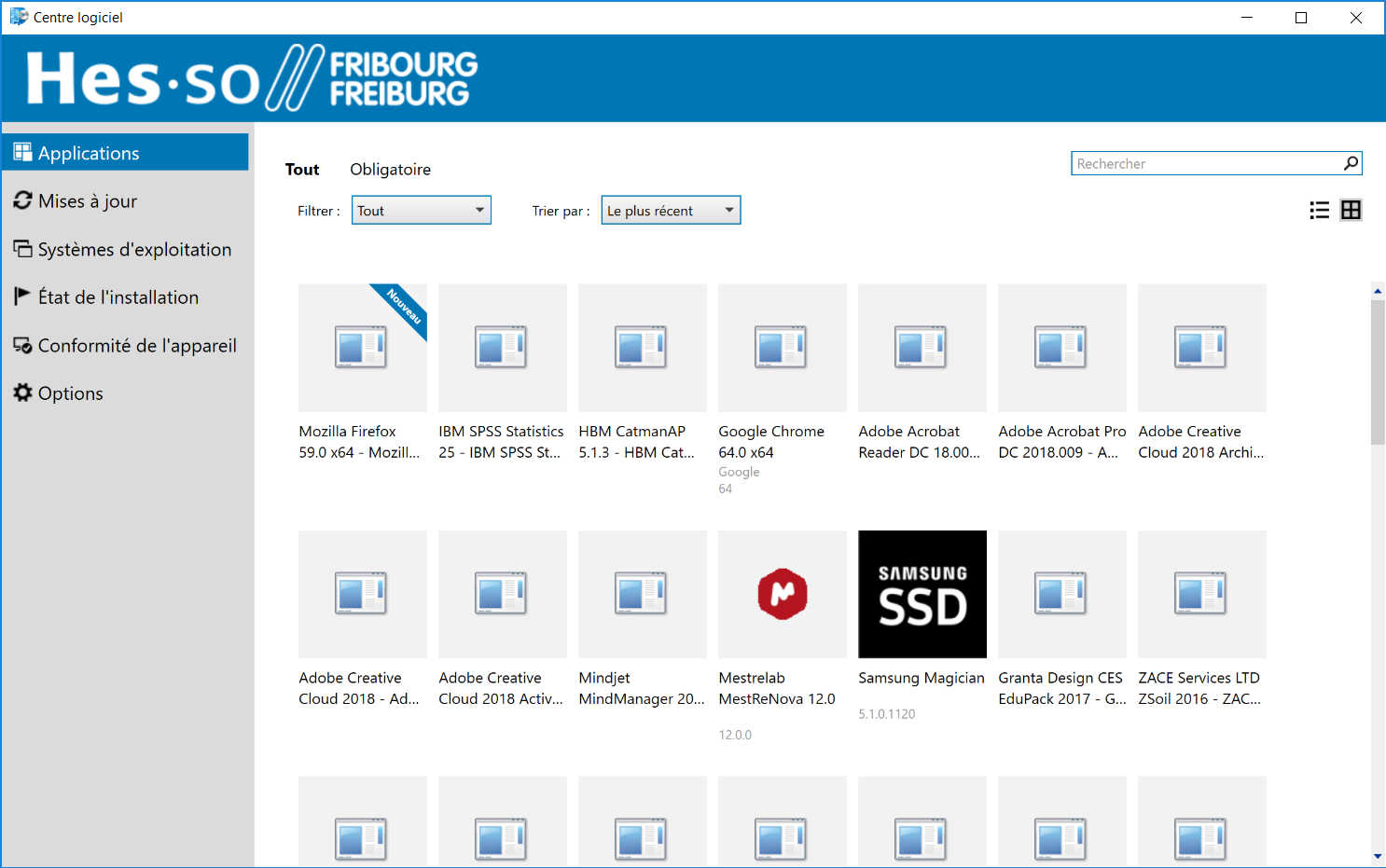
Sie greifen auf die ausgewählte Software zu.
Klicken Sie auf die Schaltfläche "Installieren", um die Installation der Software zu starten.
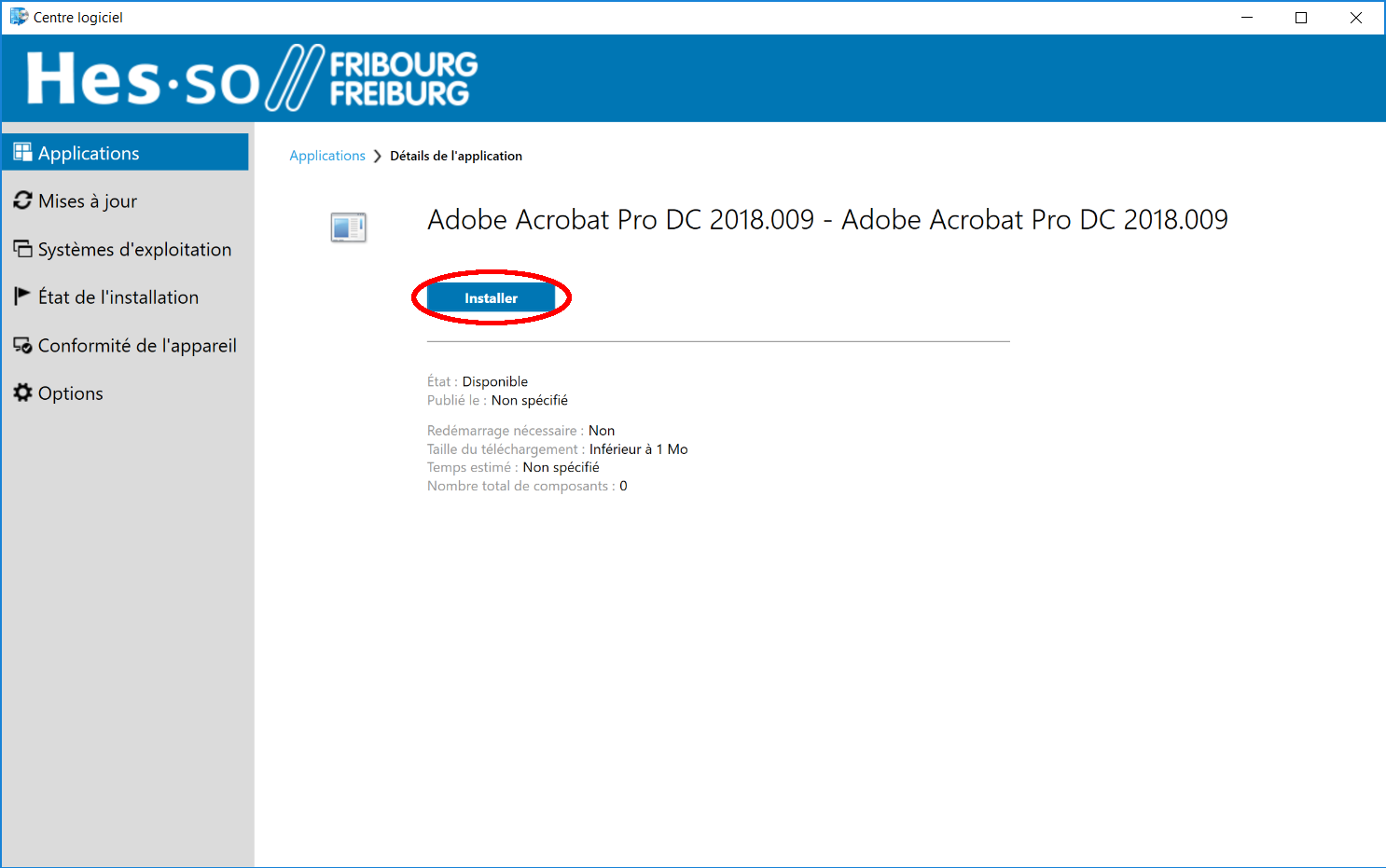
Die Installation der Software beginnt.
Software Center lädt zunächst die Software herunter und führt dann die Installation durch.
Wie beim Microsoft Intune hängt die gesamte Installationszeit von der Größe und Komplexität der Software ab.
Ihr Gerät muss während der gesamten Installation mit dem Hochschulnetz (Wifi oder Kabel) verbunden bleiben. Schalten Sie das Gerät während der Installation nicht aus.
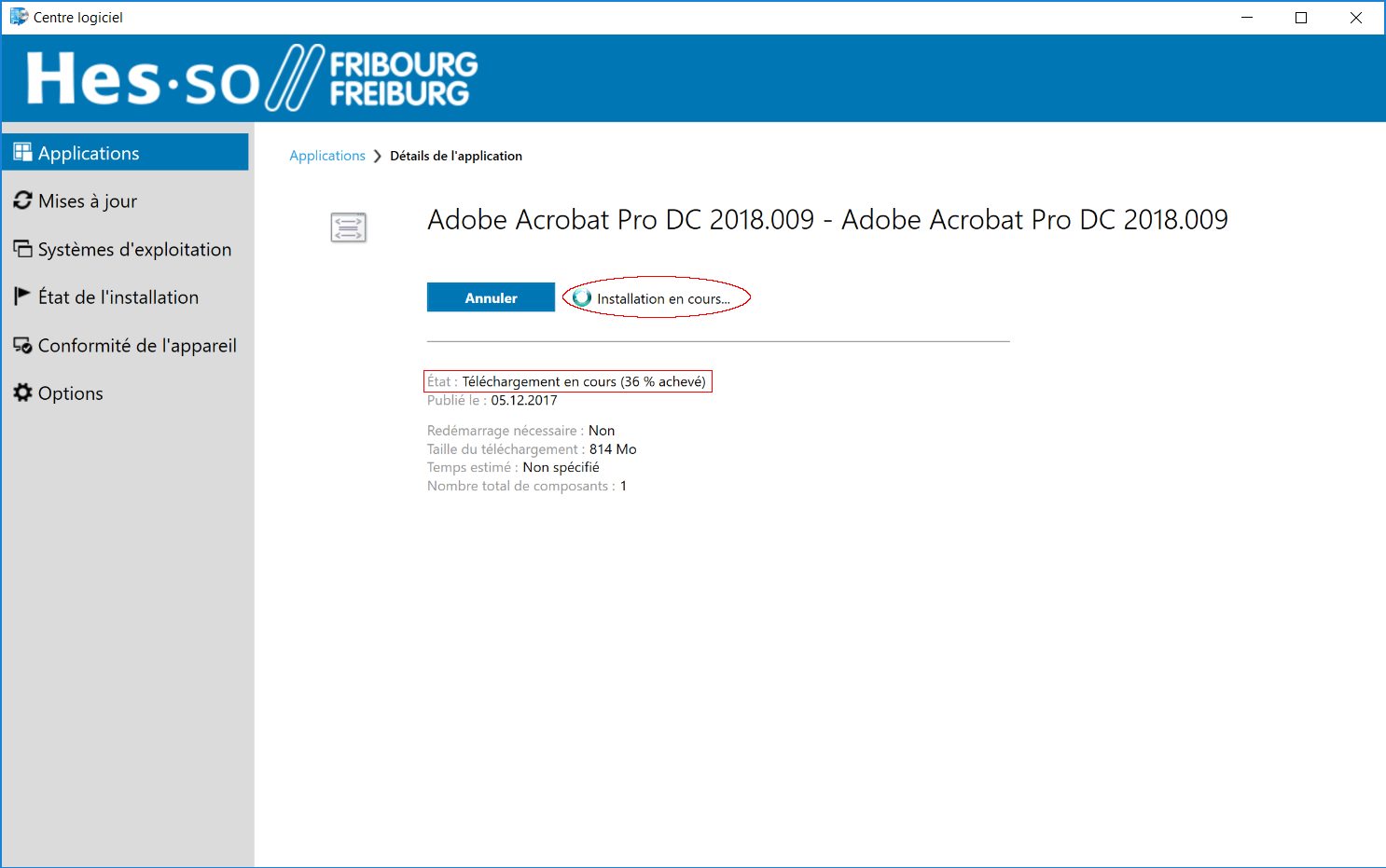
Sobald die Installation abgeschlossen ist, ändert sich der Status in "Installiert".
Sie können nun das Softwarecenter schließen oder eine andere Software Ihrer Wahl installieren.
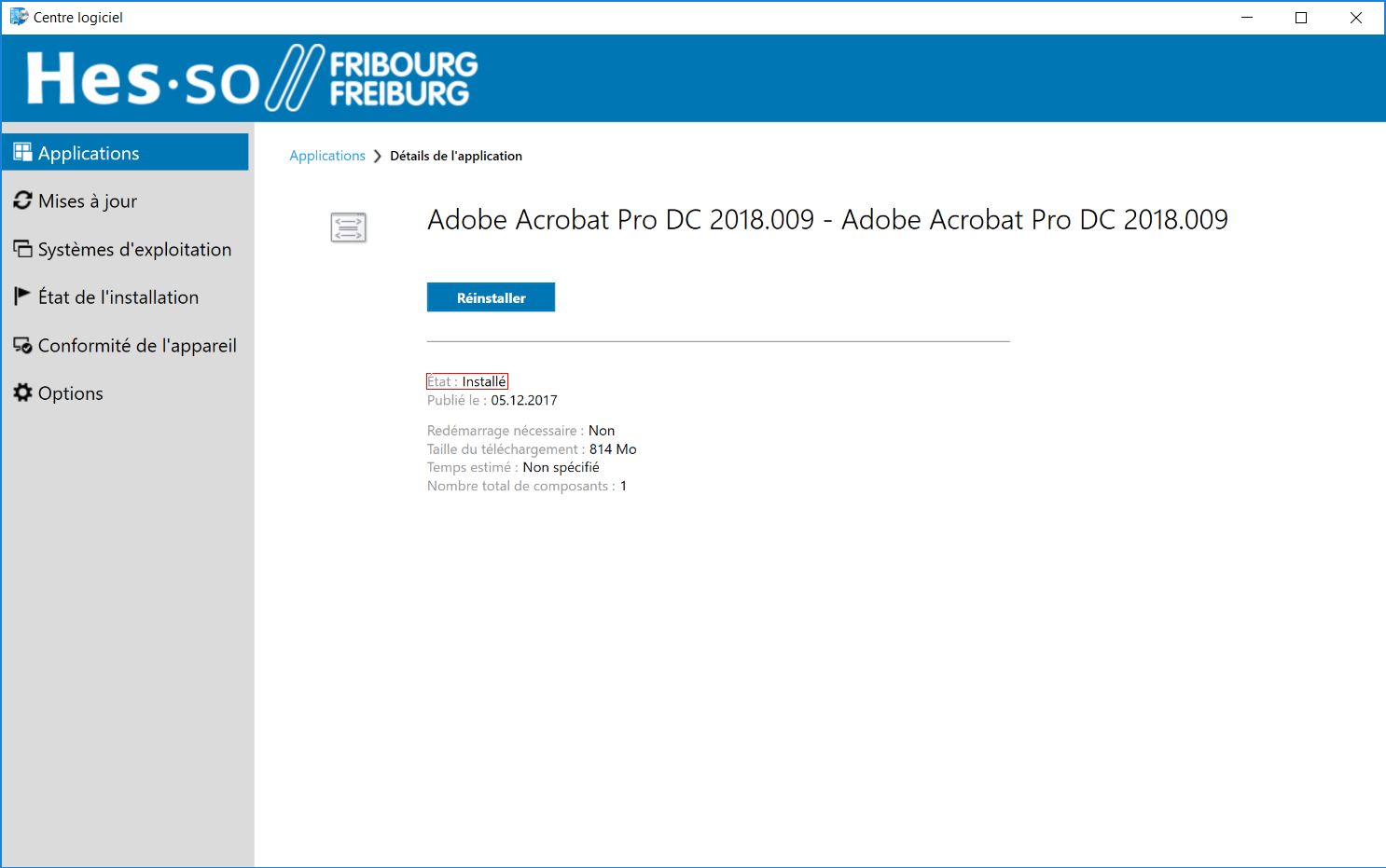
Sie können jederzeit (auch während der Softwareinstallation) zur Liste der Software zurückkehren, indem Sie auf "Anwendungen" klicken.
Auf diese Weise können Sie die Installation mehrerer Softwareprogramme gleichzeitig starten!
Im Abschnitt "Installationsstatus" können Sie den Fortschritt aller aktuellen Installationen einsehen.
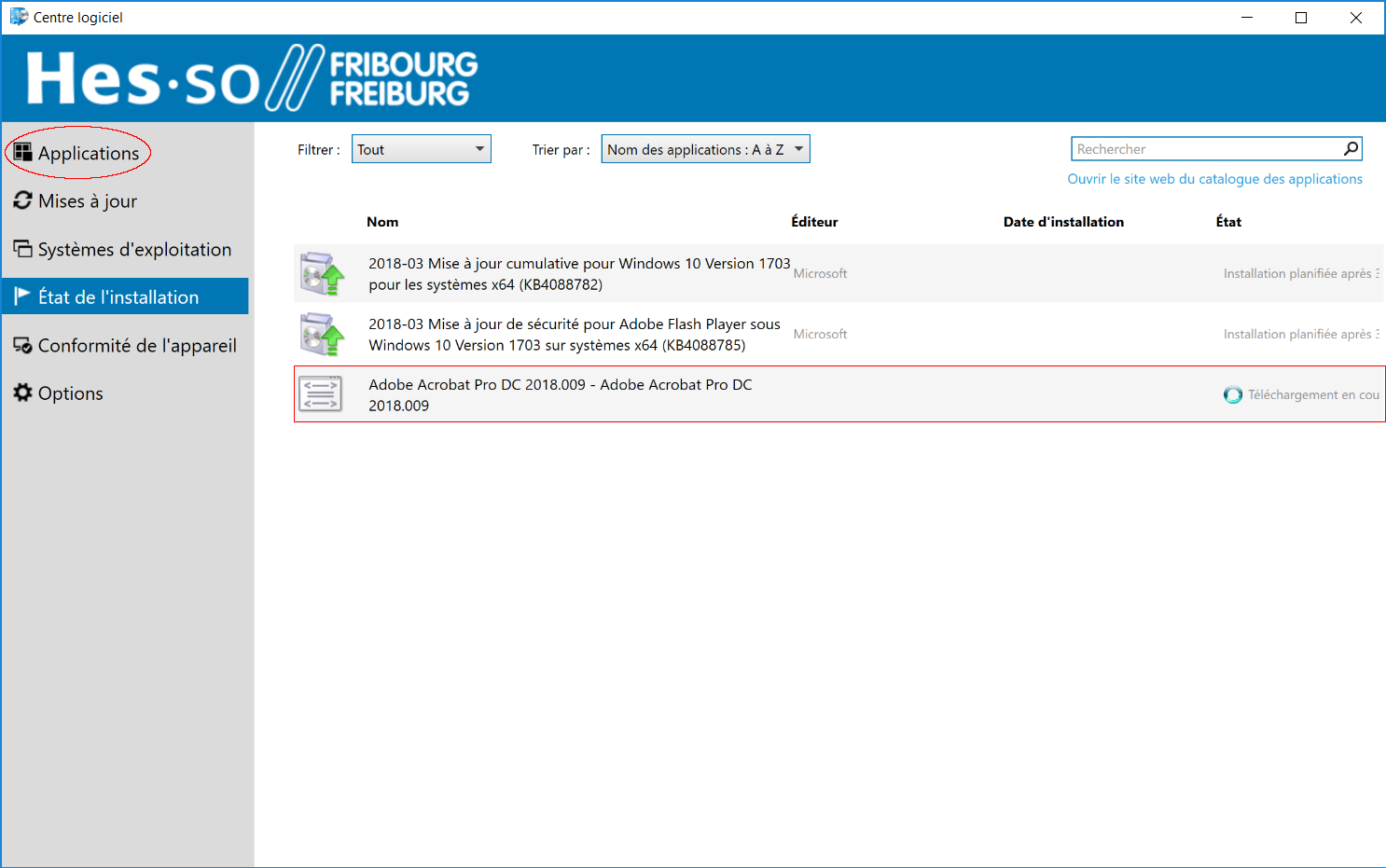
Feedback
Ihre Meinung zählt! Helfen Sie uns, die Seite zu verbessern, indem Sie Ihr Feedback zu Inhalt, Design oder Übersetzungen mitteilen.
Willkommen
Melden Sie sich mit Ihrem HES-SO-Konto (8.8@hes-so.ch) an, um auf die internen Ressourcen der HES-SO Freiburg zuzugreifen